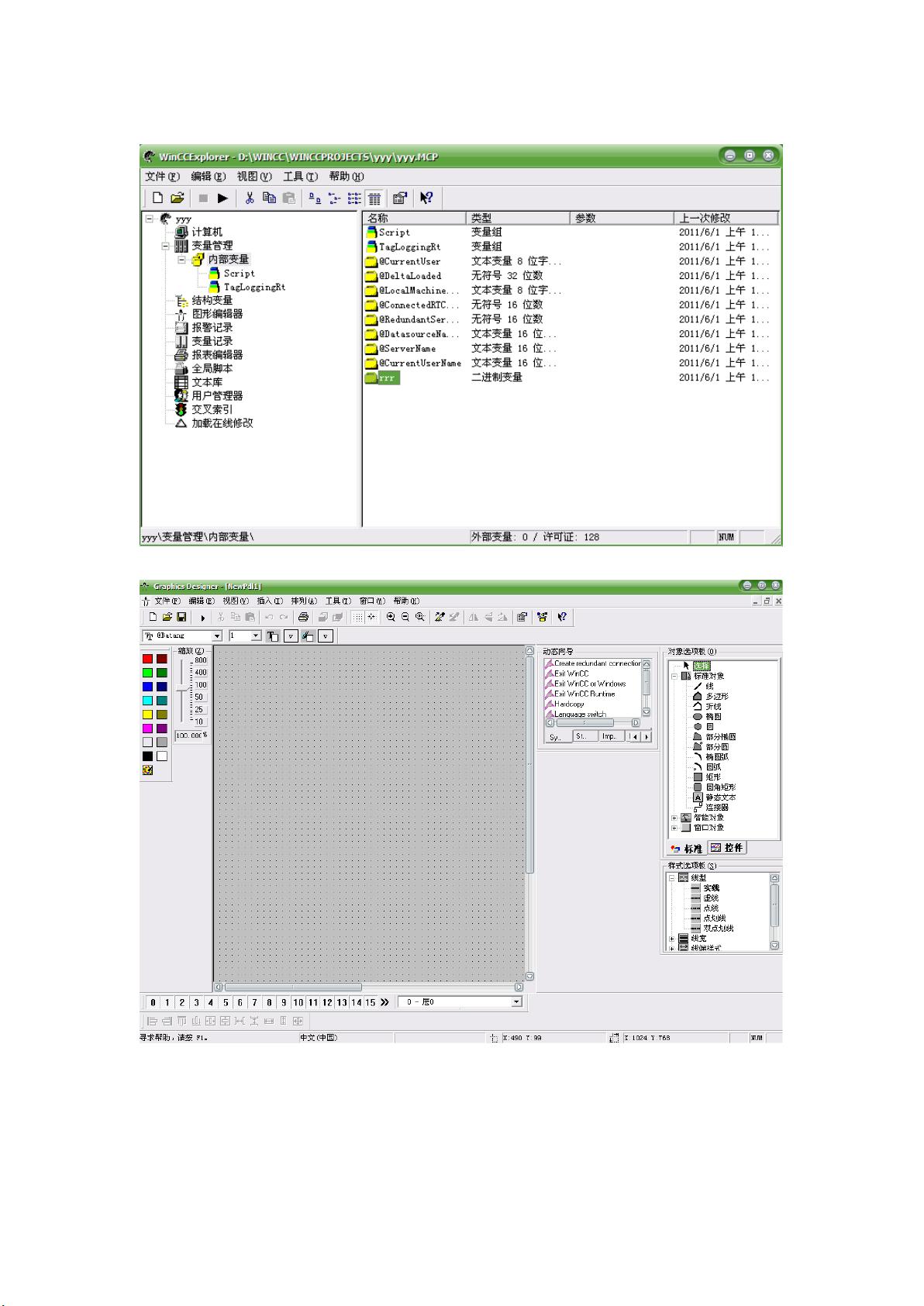C#通过OPC与WINCC通信教程
需积分: 50 180 浏览量
更新于2024-09-11
收藏 511KB DOC 举报
"OPC学习说明书 - C#与WINCC通过OPC进行通信的详细步骤"
OPC(OLE for Process Control)是一种工业标准,用于在不同的自动化设备和软件之间交换数据。C# 和 WINCC 的 OPC 通讯是工业自动化领域常见的应用场景,主要用于实现人机交互界面(HMI)与控制系统之间的数据交互。
1. **创建WINCC项目**
- 首先,打开WINCC的项目编程界面,输入项目名称,这将是你的自动化系统的标识。
2. **定义内部变量**
- 在项目中,右键点击“内部变量”,然后选择“新建变量”,在此过程中,你需要定义变量的名称、数据类型和其他相关属性,这些变量将用于存储和传递数据。
3. **图形编辑**
- 接下来,进入图形编辑器,你可以从对象选项板中选择如按钮、圆形等图形元素,这些元素可以与变量关联,用于显示或控制数据。
4. **事件处理**
- 对于交互元素,如按钮,双击后设置事件,例如在“事件”中的鼠标动作,双击后可以编写代码来响应用户的操作。
5. **动态属性绑定**
- 对于图形元素的动态属性,如圆的颜色,可以在“动态”中添加动态对话框,并将变量连接到背景颜色,这样圆的颜色会根据变量的值自动变化。
6. **配置OPC客户端**
- 在Visual Studio 2005中,新建项目并添加对OPCClient的引用,这允许你的C#程序与OPC服务器进行通信。
7. **添加配置文件**
- 创建App.config文件,这是C#应用程序的配置文件,用于存储连接信息和其它设置。将必要的OPC连接字符串复制到App.config中,如示例所示,这里包含服务器地址和数据库连接信息。
8. **编写C#代码**
- 在Form1.cs中引入OPCClient命名空间,然后在代码中使用OPCClient类的方法来读取或写入WINCC中的OPC变量。
通过以上步骤,你就可以实现C#应用程序与WINCC通过OPC的双向通信,使得HMI可以根据实际生产数据动态更新界面,同时也可以通过HMI的操作改变控制系统的状态。OPC的这种灵活性和标准化使得不同厂商的设备和软件能够无缝集成,极大地提高了工业自动化系统的互操作性。
点击了解资源详情
点击了解资源详情
点击了解资源详情
288 浏览量
2019-08-26 上传
2021-05-16 上传
2014-09-26 上传
2010-05-02 上传
2019-01-03 上传
口水流
- 粉丝: 0
- 资源: 2
最新资源
- 正整数数组验证库:确保值符合正整数规则
- 系统移植工具集:镜像、工具链及其他必备软件包
- 掌握JavaScript加密技术:客户端加密核心要点
- AWS环境下Java应用的构建与优化指南
- Grav插件动态调整上传图像大小提高性能
- InversifyJS示例应用:演示OOP与依赖注入
- Laravel与Workerman构建PHP WebSocket即时通讯解决方案
- 前端开发利器:SPRjs快速粘合JavaScript文件脚本
- Windows平台RNNoise演示及编译方法说明
- GitHub Action实现站点自动化部署到网格环境
- Delphi实现磁盘容量检测与柱状图展示
- 亲测可用的简易微信抽奖小程序源码分享
- 如何利用JD抢单助手提升秒杀成功率
- 快速部署WordPress:使用Docker和generator-docker-wordpress
- 探索多功能计算器:日志记录与数据转换能力
- WearableSensing: 使用Java连接Zephyr Bioharness数据到服务器